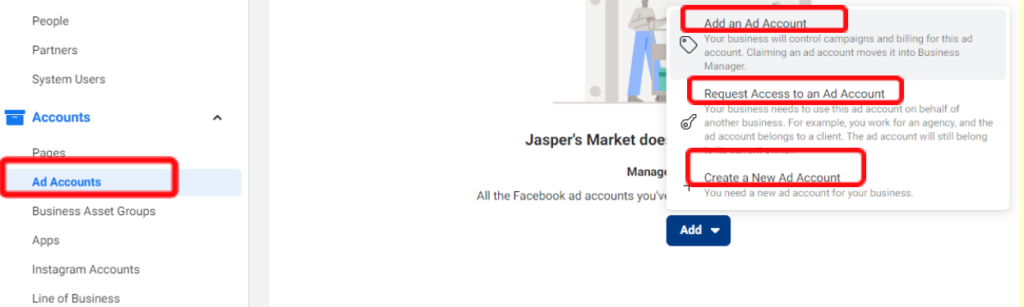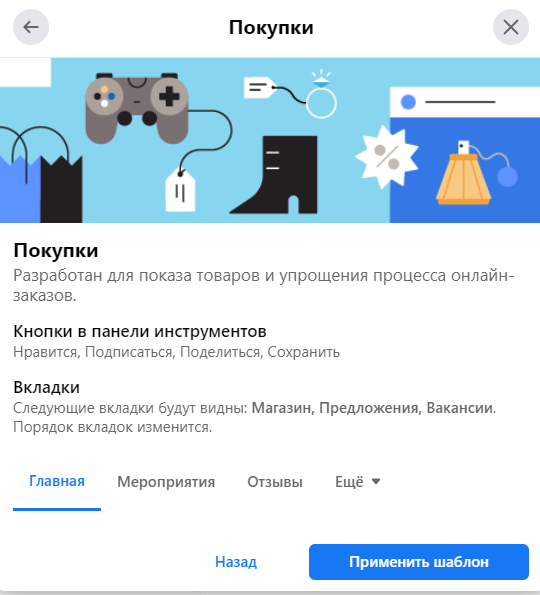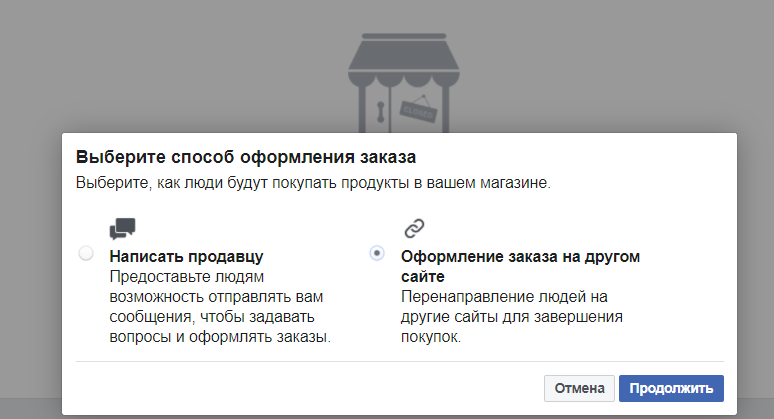What is an example of when someone would create more than one business manager account
What is an example of when someone would create more than one business manager account
Создание и настройка Facebook Business Manager
Бизнес-менеджер Facebook — удобный инструмент для управления бизнесом или проектом внутри соцсетей Facebook и Instagram. Он часто пугает новичков своей масштабностью и количеством настроек. В этой статье маркетолог Елена Сергеева поделится пошаговыми рекомендации о том, как создать и настроить бизнес-менеджер.
Что можно делать с помощью бизнес-менеджера
Управлять страницами Facebook и аккаунтами Instagram в одном месте. Давать доступ команде и приглашенным специалистам без передачи паролей.
Делиться данными с ваших ресурсов (например, базой посетителей сайта) с партнерами и подрядчиками, сохраняя контроль и конфиденциальность аудитории.
Использовать динамический ретаргетинг в рекламной кампании для интернет-магазина.
Как создать бизнес-менеджер
Перейдите на страницу инструмента и нажмите «Создать аккаунт» в правом верхнем углу страницы.
Затем заполните основную информацию о компании.
Новый аккаунт бизнес-менеджера создан, теперь можно перейти к базовым настройкам. Всего четыре шага — и инструмент будет минимально готов к работе.
Шаг 1: подключить аккаунты и страницы
Для начала подключим бизнес-страницу Facebook и аккаунт Instagram. Оставаясь в разделе бизнес-менеджера «Настройки компании», выберите вкладку «Аккаунты», а в выпадающем списке — «Страницы».
Вы можете выбрать уже существующую бизнес-страницу Facebook и добавить ее в бизнес-менеджер или создать новую. Если вам нужно работать с бизнес-страницей партнера или клиента, нажмите «Запросить доступ».
Для подключения Instagram выберите в выпадающем списке слева «Аккаунт Instagram» и добавьте нужный аккаунт.
Шаг 2: добавить рекламные аккаунты
Для запуска таргетированной рекламы в Facebook или Instagram необходимо создать рекламный аккаунт.
Внутри одного бизнес-менеджера Facebook можно сделать до 5 рекламных аккаунтов (лимит создаваемых аккаунтов доступен в разделе «Информация о компании»).
В целях безопасности владельцем аккаунтов должен быть руководитель компании.
Сколько рекламных аккаунтов нужно создать
Во время рекламной кампании аудитория пользователей будет собираться в базу с помощью пикселя.
В каких случаях базы стоит создавать отдельные рекламные аккаунты — разберем на примерах:
Если у бизнеса два независимых направления с разными сайтами, например для компаний и частных лиц.
Если филиалы или направления бизнеса зарегистрированы в разных странах (в России предусмотрено списание НДС (20%) для всех кампаний внутри одного рекламного аккаунта).
Если бизнес хочет разделить финансовые потоки рекламных кампаний или способы оплаты рекламы (например, работает с разными подрядчиками или оплачивает с разных карт).
Если в проекте есть несколько связанных между собой сайтов, объединенных общей аудиторией, рекомендуется создавать один рекламный аккаунт с одним пикселем.
При настройке каждого рекламного аккаунта обратите внимание на часовой пояс в настройках (по умолчанию это Лос-Анджелес) и валюту.
По указанному часовому поясу настраивается график запуска рекламных объявлений и собирается статистика. В дальнейшем изменить часовой пояс нельзя.
Шаг 3: настроить пиксель
Пиксель — специальный код, который устанавливается на ваш сайт для отслеживания действий посетителей. Для подключения в «Настройках компании» выберите раздел «Источники данных», а в выпадающем меню — «Пиксели».
В открывшемся окне укажите название и дайте ссылку на сайт.
После базовой настройки бизнес-менеджера Facebook можно вернуться к детальной настройке пикселя внутри рекламного аккаунта. Как это делать, мы рассказали в видеоуроке.
Шаг 4: дать доступы команде
В бизнес-менеджере можно настроить два разных уровня доступа:
1. Специалистов добавляют в бизнес-менеджер и назначают им роль — сотрудника или администратора. Расширенные возможности регулируют доступ к финансовой информации.
2. Или в соответствии с назначенной ролью (сотрудник/администратор) сотруднику дается доступ к конкретному объекту: бизнес-странице, рекламному аккаунту или пикселю.
Например, менеджеру по продажам можно открыть доступ к бизнес-странице, связанной с профилем Instagram, где он сможет отвечать на вопросы подписчиков. При этом не придется предоставлять пароли или другие конфиденциальные данные аккаунта, сохраняя его в безопасности.
Зарегистрировать бизнес-менеджер и начать работу можно всего за четыре шага. А детальнее разобраться в нюансах настройки рекламы в Instagram и Facebook помогут наши статьи и вебинары.
Зачем мне нужен Facebook Business Manager
Почему рекламироваться без собственного Business Manager — неэффективно и опасно для бренда. Объясняют Facebook и Aitarget, маркетинговый партнер социальной сети.
Facebook Business Manager – бесплатный инструмент, который позволяет управлять аккаунтами, бизнес-страницами и доступом для пользователей, а также отслеживать статистику по ним в одном интерфейсе. Facebook рекомендует пользоваться Business Manager всем рекламодателям, которые управляют несколькими страницами и рекламными аккаунтами одновременно с другими людьми и командами как внутри компании, так и вне нее.
Особенно это актуально для крупных брендов, где маркетингом занимаются большие внутренние команды и внешние подрядчики.
Штатная ситуация из практики рекламного рынка: бренд обращается в рекламное агентство за продвижением «под ключ». У агентства уже есть Business Manager. Чтобы бренду было удобнее, агентство создает бизнес-страницу, аккаунт, Pixel, продуктовый каталог и другие активы самостоятельно – внутри собственного Business Manager.
Таким образом, агентство фактически и юридически становится владельцем всех активов бренда, созданных на Facebook.
В какой-то момент у бренда меняются бизнес-задачи или приоритеты, и он решает обратиться к другому агентству. И тут начинаются проблемы – все уже созданные активы необходимо корректно передать от агентства к агентству, ничего не потерять, а что-то настроить заново или восстановить.
Это оптимистичный сценарий. В плохом случае первое агентство, создатель и владелец всех аккаунтов и страниц, отказывается передавать права новому подрядчику. Все доступы, статистика, данные пикселя, каталоги и другая информация бренда об аудиториях и конверсиях, которая собиралась годами, будет безвозвратно утеряна.
Держите все ресурсы под личным контролем. Создайте собственный Business Manager, где все информация будет в безопасности. В него можно добавлять пользователей и открывать доступ к отдельным активам для определенных задач.
Facebook заботится о том, чтобы и пользователи, и рекламодатели чувствовали себя в безопасности на платформе. Мы постоянно проводим обновления алгоритмов и систем безопасности, но вы также можете самостоятельно усилить свою защиту от непредвиденных ситуаций в работе с Facebook. В этом помогут инструменты для комфортной работы. Для рекламодателя это, в первую очередь, Business Manager, который собирает все пиксели, каталоги, страницы, аудитории, приложения, доступы в аккаунт Instagram и другие активы в едином интерфейсе. Это обеспечивает безопасность хранения данных и более удобный доступ к инструментам для ваших сотрудников.
Итак, вам точно нужен бизнес-менеджер для:
Вот пошаговая инструкция, как создать Business Manager.
1. Войдите в Facebook под свои личным аккаунтом.
Любая рекламная активность доступна только зарегистрированным на Facebook пользователям. Без этого невозможно создать рекламный аккаунт или бизнес-страницу. Регистрация в Business Manager также возможна только с личного профиля в Facebook.
Не беспокойтесь о конфиденциальности: другие пользователи с доступом в Business Manager будут видеть только ваше имя, рабочий электронный адрес и то, к каким страницам и рекламным аккаунтам у вас есть доступы.
В дальнейшем каждый, кто получит доступ к вашему Business Manager, также должен быть авторизован своим личным профилем Facebook. Это позволит вам увидеть, кто отредактировал кампанию или объявление.
Обратите внимание, что Facebook запрещает нескольким людям использовать одну и ту же учетную запись или создавать фейковых пользователей. Оперативная группа Facebook удаляет такие аккаунты из-за нарушения условий использования Facebook.
В правом верхнем углу нажмите кнопку «Создать компанию».
How to Create Facebook Business Manager
Are you a business owner looking for opportunities to take your business to the next level? Then, there is good news for you! Facebook offers you a managing tool that allows you to leverage its business features in order to enhance your business portfolio and marketing experience. Here in this article, we will take a look at this tool and its importance. But, most importantly, we will walk you through the steps to setting up your Facebook Business Manager Account.
What is Facebook Business Manager? Why Use It?
Facebook Business Manager is a tool that acts as a centralized control system that allows you to create and manage your business portfolios and as well offers you features for your Facebook ads and pixel.
So, why does it matter? It matters because:
Steps to Creating a Business Manager Account
Here are steps to creating your Business Manager Account
Getting Started
STEP 1: Go to https://business.facebook.com/overview to create an account, or you can make use of your existing Facebook account by clicking on your profile at the top right corner of the page.
STEP 2: Once you click on the “Create Account” button, a new dialogue box will open that presents you with a form to fill in your basic information. Insert your business name, full name, and email. Then click on the “Submit” button
As soon as you fill the form and click the submit button. Facebook will send you a verification mail requesting you confirm your email. Your confirmation grants you full access to the dashboard.
Remember: If you are using an existing account, you won’t have to go through email verification again. If you already have a business account, both accounts will be listed on the dashboard. You can easily switch between accounts by clicking on “Switch Business Account.” Or click on the dropdown menu beside the business name.
STEP 3: Now, we need to do the basic setup of the Business Manager pages, accounts, Instagram accounts and grant permission to people. The dashboard looks like the image above. To carry on with Business manager settings, click on the “Go to Business Settings.”
How to Add Pages to Business Manager Tool
Let’s start with adding pages to our Business Manager. The option allows you to add pages connected to your business. All you have to do is to provide the URL and name of your Facebook page. In addition, you have the option to create a new page if you don’t own one. You also have an option to “Request access to a page.”
To add pages to your business, click on “Business settings” =>” Accounts” =>” Add” =>” Add page” =>” Enter Url” =>Click on “Add Page”
Note that: Adding pages to your business page is needed to run most Facebook ads.
How to Add Ad account to Business Manager tool
In the Business Manager, you can add ad accounts owned by you or request access for other people or business Ad accounts. You can also create a new Ad account if you don’t have one.
To add Ad account, go to Business settings. Click on “Account” => “Ad account” => “Add” => “Click on any of the three options” => “Add”
How to Add People to Business Manager Tool
Now that we have added Ad account, let’s add people and grant them fine-grained access control to our business manager’s assets. Remember that this comes with an Admin privilege, and only the admin can add people to the Business manager. Also, don’t add people if you don’t trust them.
To add people, click on “People” and click on the “Add” button.
How to Add Roles to People in Business Manager
When you click on the “Add” button, a dialogue box will display, giving you options to select the role to assign them. You will be given either “Employee” or “Admin.” Access. By default, Facebook will recommend “Employee” access. You can choose “Show advance” for more access options. Provide the employee email address (not necessarily their personal email. It can be a business email address). Choose the access role and click “Next.”
Note that: Before accepting your invitation, the person would need to have created or have a Facebook account. This is one way of identity verification. Once all this process is completed and the person has accepted the invitation, you can move on to assigning them your business assets.
How to Add Pixel to Business Manager
Facebook embedded pixel to every Business Manager to help monitor activities as people interact on your website. A Facebook pixel is a piece of code built to your website to report conversation and build insights. Every Business Manager you create can have a maximum of 100 pixels.
To add pixel to your Business Manager: Click on “Data Sources” => Select “Pixels” => Click the “Add” button =>
Enter the name of the pixel => Enter website URL => Click “Continue”
How to Add Instagram Account to Business Manager
To increase your presence, you need to integrate Instagram into your Business Manager and then associate them to ad accounts or partners that are in your Business Manager. Then, again, you need to set necessary task-based permissions for your Instagram business account.
To add Instagram business account, go to Accounts=>Instagram Accounts=>Add=> Connect your Instagram Account=> Enter username and password of your Instagram account. A verification code may be sent to your Instagram registered phone number or email.
When you click add, it will redirect you to another dialogue page where you can connect to your Instagram account. Click on the “Connect Your Instagram Account” and fill in your Instagram credentials.
Note that the ad and Instagram account must be in the same Business Manager for it to be able to make a connection. You can’t associate an ad account and Instagram account to a different Business Manager.
Conclusion:
Your Business Manager is set and ready to explore and show off what you have in stock to the world.
For convenience and ease of management, Facebook has also developed an android and iOS Facebook Business Manager app that enables you to manage your businesses at a go.
Как создать Business Manager Facebook: вход и настройка
Создание бизнес менеджера Фейсбук – то, без чего не обходится арбитраж трафика ни с самого FB, ни в Instagram. Но сейчас эта задача кажется сложной, в первую очередь, из-за жесткой политики площадки. К примеру, сделать БМ на свежереге – задача почти невыполнимая. Сегодня мы расскажем, как создать бизнес менеджер Фейсбук тремя разными способами. Читайте наш обзор и выбирайте самый удобный!
Что такое Business Manager Facebook
Напоминаем: Business Manager – платформа для онлайн-маркетинга в Фейсбук и Инстаграм. Её функционал намного шире, чем в Ads Manager. Вот что можно делать с помощью бизнес-менеджера:
Если вы только тестируете связку, или не планируете масштабироваться – достаточно Ads Manager, там есть все нужные инструменты. Бизнес менеджер Фейсбук подойдет для масштабной рекламной кампании. Он пригодится и арбитражной команде, и соло-арбитражнику, и всем, кто связан с онлайн-маркетингом и ведет крупные кампании.
Business Manager — страница входа
Функционал Фейсбук для бизнеса сложноват, и не все пользователи знают, где находится главная страница Facebook Business Manager. Иногда её даже путают с Ads Manager. Но у БМ Фейсбук есть отдельная страница входа. Она находится по адресу business.facebook.com.

Как создать бизнес менеджер в Фейсбук на личном аккаунте
Самый привычный способ создать Facebook Business Manager – через главную страницу. Это кажется сложной задачей, но делается буквально в несколько шагов. И сейчас мы расскажем, как это сделать.
Шаг 1. Создание компании
Компанией в Фейсбуке называют единицу управления бизнес-аккаунтом и всеми рекламными акками и страницами, которые к нему привязаны. Для начала кликните по «Создать аккаунт» в правом верхнем углу главной страницы Business Manager. Появится форма авторизации, а потом – создания аккаунта.
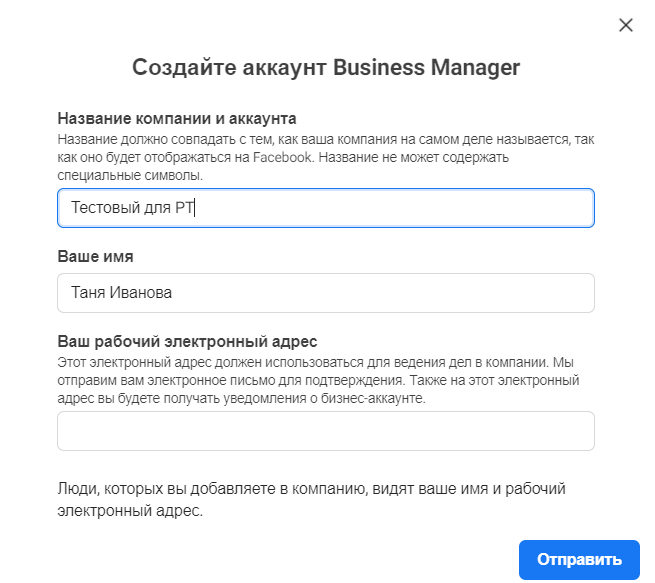
Шаг 2. Создание рекламного аккаунта
Теперь нам нужно создать первый рекламный аккаунт. После того, как вы заполнили форму и отправили данные, появится панель настроек Business Manager. Выберите «Настройки/Настройки компании/Рекламные аккаунты».
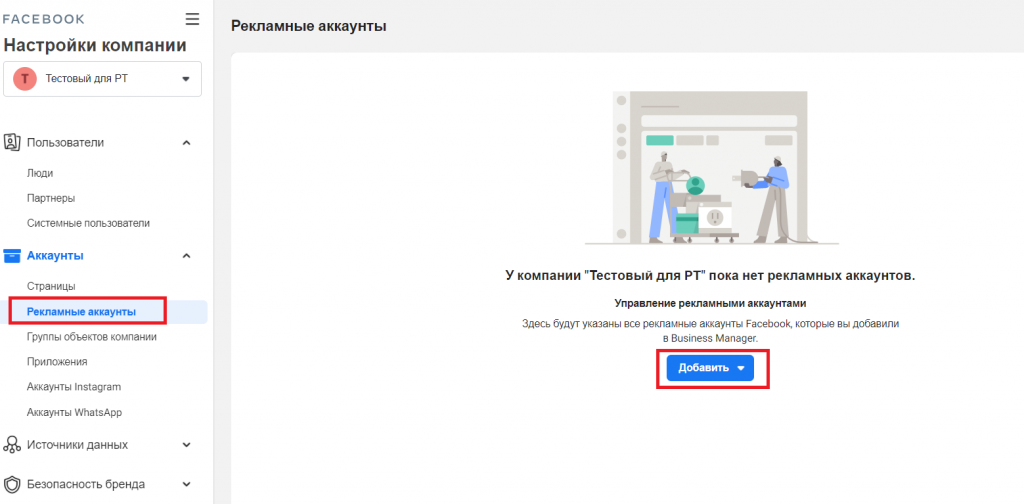
Появится несколько вариантов:
Мы выберем именно создание нового рекламного аккаунта. Вводим всю нужную инфу в появившемся окне.
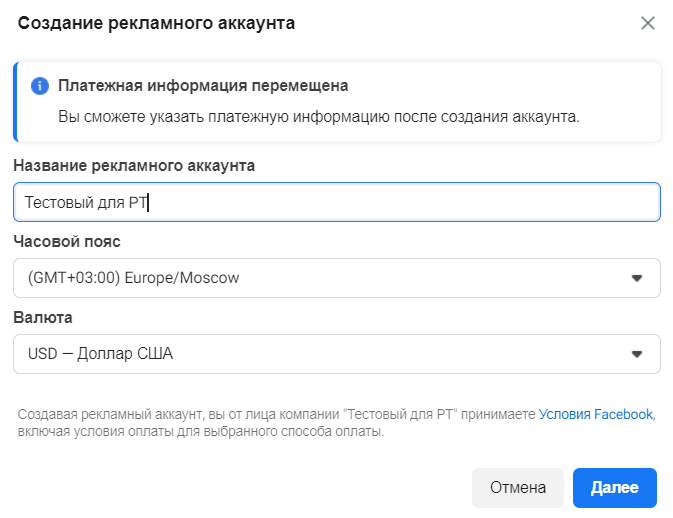
Теперь укажем, для чего именно будет использоваться аккаунт – отмечаем «Моя компания».
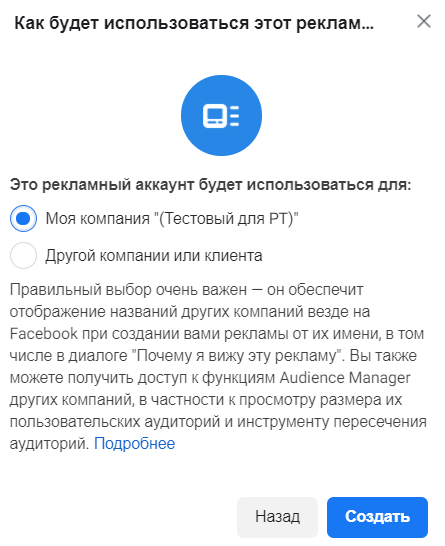
Шаг 3. Создание рекламной страницы
В следующем окне вы увидите сообщение, что у вас еще нет ни одной рекламной страницы или привязанного акка Инстаграм.
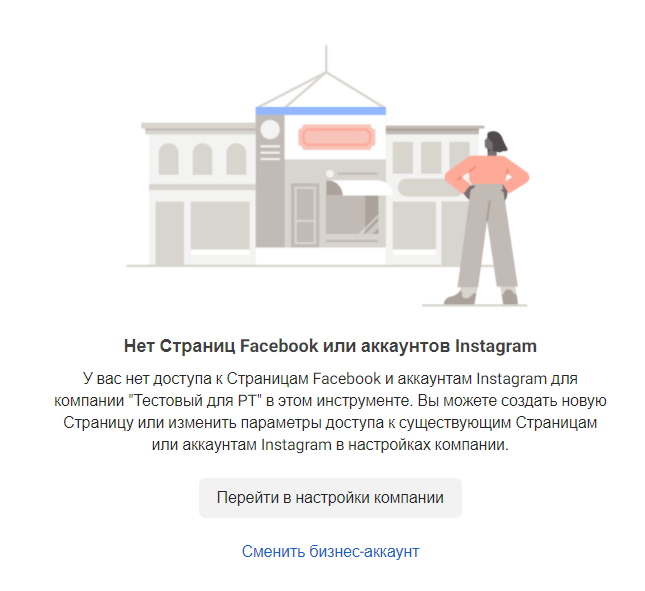
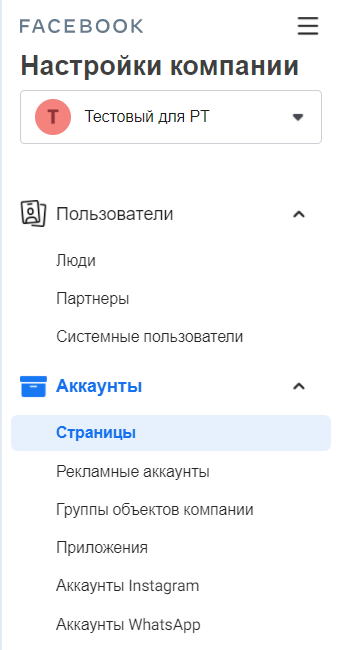
Вам снова предложат добавить уже существующую, запросить доступ к чужой или создать новую страницу.
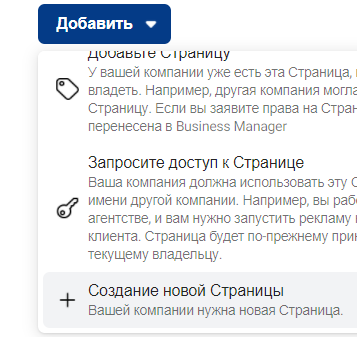
А теперь укажите её категорию в списке, который появится и введите название.

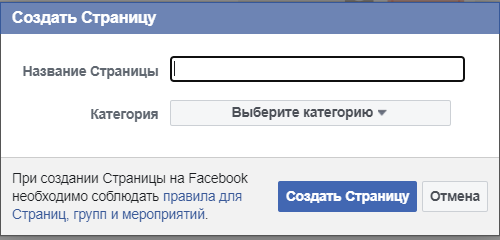
Для управления сразу понадобится назначить админа страницы. Кликните «Добавить людей» и выберите нужный аккаунт.
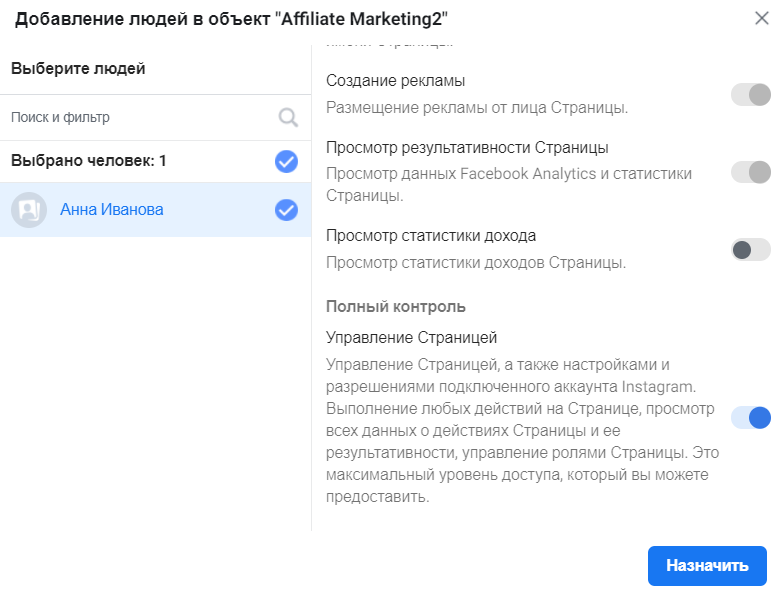
А как настроить и оформить бизнес страницу в Facebook правильно, мы расскажем дальше в статье.
Как создать бизнес менеджер в Фейсбук на базе фанпейджа
Есть альтернативный способ создания бизнес-менеджера в Facebook. Для этого нужен аккаунт, к которому уже привязана фан пейдж. Откройте страницу и кликните «Еще» в верхнем меню. Выберите «Магазин» и согласитесь с условиями для продавцов.
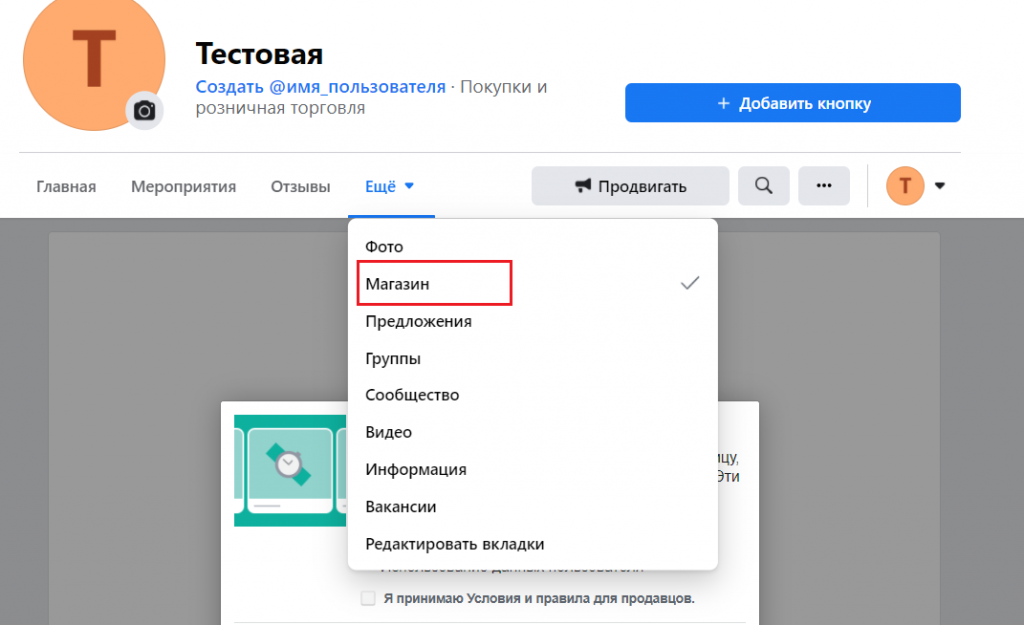
Если вы не можете найти вкладку «Магазин», значит, этот шаблон у вас не подключен. Зайдите в настройки страницы, найдите в левом меню «Шаблоны и вкладки». Передвиньте ползунок в положение «Вкл» напротив нужной вкладки.
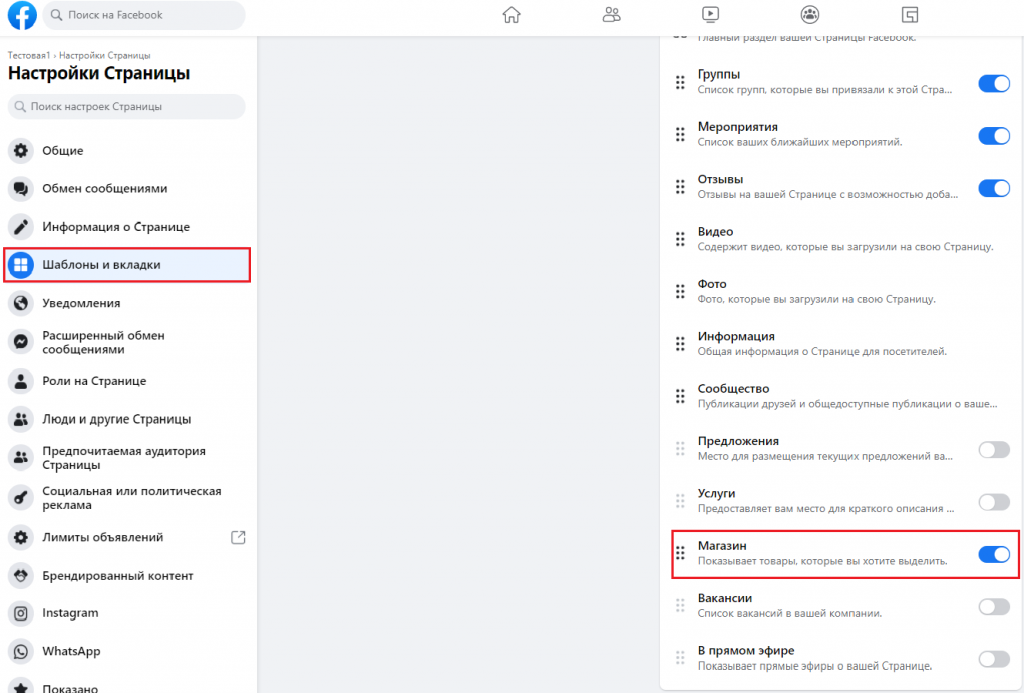
Или сразу настройте шаблон «Покупки».
Теперь можно переходить к настройке будущего магазина. Для начала примите все условия Facebook.
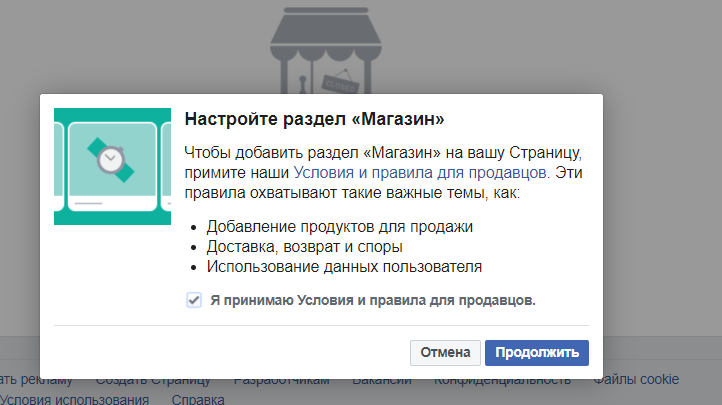
Появится окно настроек магазина. Укажите способ доставки «Оформление заказа на другом сайте».
Нажмите «Продолжить» и выберите валюту, которая будет приниматься.
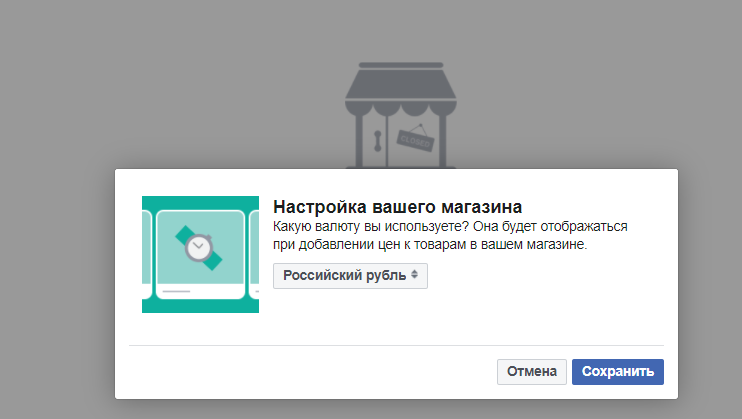
После этого введите название будущего магазина и e-mail, на который придет подтверждение. А в следующем окне – название каталога товаров (не забудьте принять условия Catalog Manager).
Последним шагом отправим магазин на проверку. Но ждать, пока он пройдет проверку, не нужно. Просто зайдите на почту – там уже ждет письмо со ссылкой для подтверждения бизнес-менеджера.
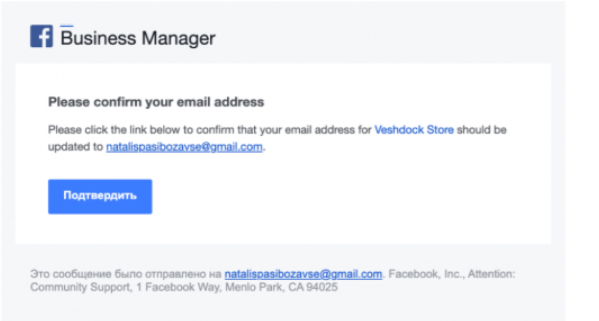
Все, бизнес менеджер Фейсбук готов! Можно переходить к его настройке. Как это сделать – мы расскажем дальше.
Важно: Способ может работать не на всех аккаунтах. Нам не удалось создать БМ таким способом на свежерегах Facebook и на аккаунте без привязанного номера телефона. Чем выше трастовость аккаунта, тем больше вероятность, что способ сработает.
Как создать бизнес менеджер в Фейсбук через WhatsApp Business
Быстро создать бизнес-менеджер Facebook можно еще и через WhatsApp Business. Сделайте в Фейсбуке фан пейдж или зайдите на уже созданную страницу. Затем откройте настройки страницы и выберите «WhatsApp».
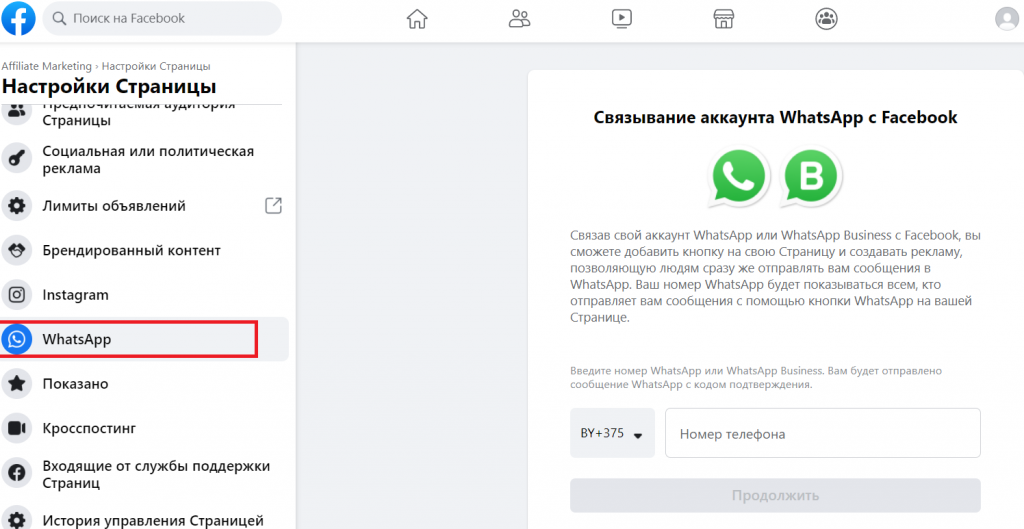
На номер WhatsApp придет код подтверждения. Введите его в следующем окне. После этого бизнес менеджер создастся автоматически. Вы сможете это проверить в AdsManager – там отобразится список аккаунтов и к какому БМ они относятся.
С этим способом создать БМ Фейсбук тоже работает принцип «Чем трастовей – тем лучше». Если аккаунт свежий или непрогретый – Facebook просто не разрешит отправить сообщение WhatsApp. Вы получите примерно такое уведомление про ошибку.
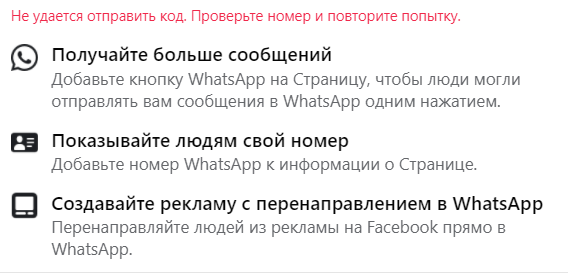
Как создать бизнес менеджер Facebook таким способом, показано в этом видео. И обязательно пишите в комментариях, сработает ли метод.
Настройка Facebook Business Manager
Как создать бизнес менеджер Фейсбук, мы разобрались. Теперь давайте посмотрим, как правильно настроить Business Manager.
Настройка оплаты рекламы
Чтобы оплачивать рекламу в Business Manager, нужно настроить способы оплаты. Если вы перенесли уже существующий раньше аккаунт, то все настройки перенесутся автоматически. А в случае создания нового рекламного акка настройка происходит следующим образом:
У Фейсбук бизнес-менеджера только один общий способ оплаты для компании – через банковскую карту. А для каждого отдельного аккаунта можно настраивать другие способы оплаты. Для этого:
Добавлять способы оплаты для аккаунта может только администратор. Здесь же можно сразу установить лимит затрат для выбранного акка.
Добавление пользователей в аккаунт
Теперь нужно привязать к аккаунту Business Manager пользователей, которые будут им управлять. По умолчанию у создателя аккаунта есть права администратора. Такие же права админа можно предоставлять и другим. Кроме того, есть доступ обычного пользователя, а в расширенных настройках – финансового аналитика и финансового редактора.
Чтобы сделать это, нужно открыть в меню слева «Пользователи/Люди» и выбрать «Добавить». Появится меню с выбором настройки прав доступа. Чтобы найти нужного человека, вводим в поисковую строку его электронную почту.
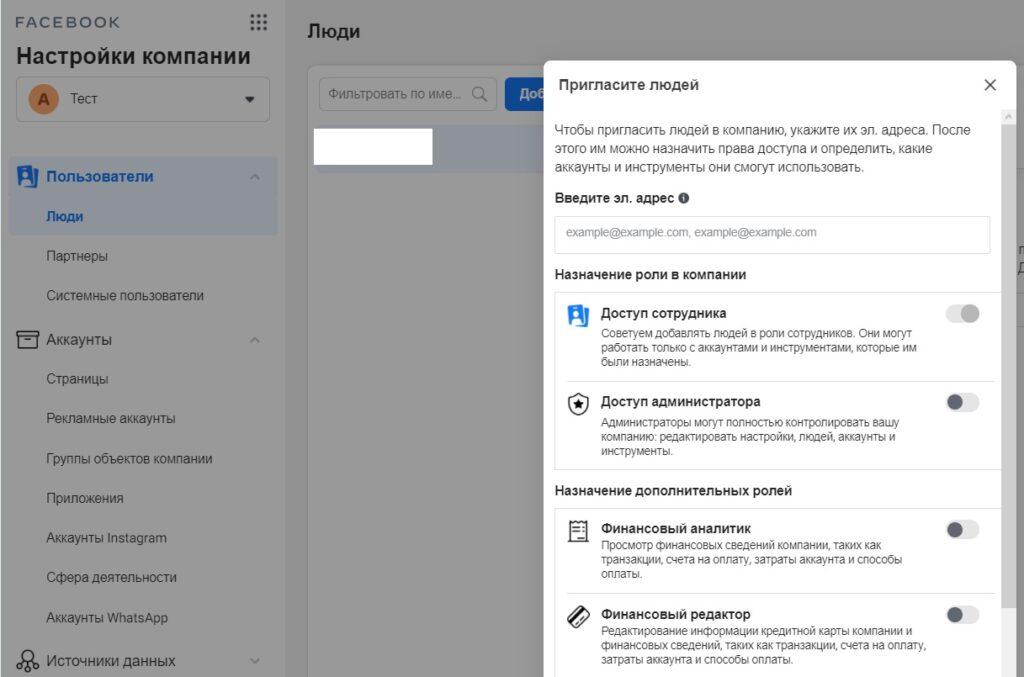
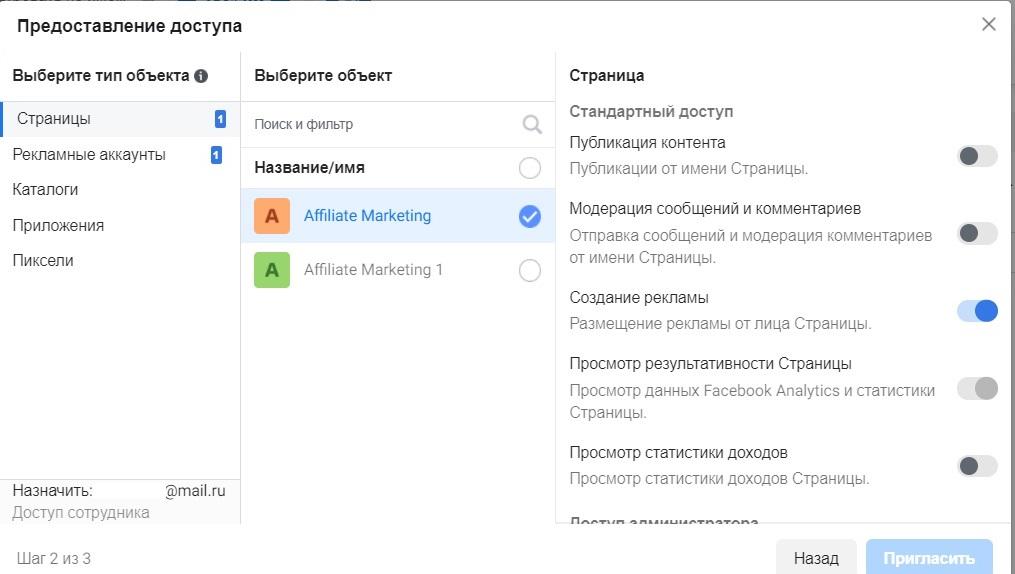
Если все сделано правильно, появится оповещение «Приглашение отправлено». Приглашенному пользователю нужно будет только подтвердить приглашение. Далее в настройках можно будет предоставлять пользователям доступ к разным рекламным объектам.
Приглашать можно до 20 пользователей за одну операцию добавления, предоставляя им разные права доступа.
Доступ пользователей к рекламным объектам
Связывать рекламные объекты с пользователями можно двумя способами. Первый – самый удобный, через меню «Люди». Для этого выбираем в списке нужного пользователя и нажимаем «Добавить объекты». Появится меню выбора объектов – это страницы, рекламные аккаунты, каталоги, пиксели и приложения. Затем:
Появится сообщение о назначении пользователю объектов. Затем в появившемся окне отобразится список привязанных ресурсов под именем пользователя. Этот способ хорош тем, что можно назначить сразу несколько ресурсов выбранному пользователю.
Второй способ – через ресурсы. Здесь нажимаем «Добавить людей». Выполняем аналогичные действия через выбор пользователя и настройку разрешений. Нажимаем «Назначить». Появится окно со списком людей, у которых есть доступ к объекту.
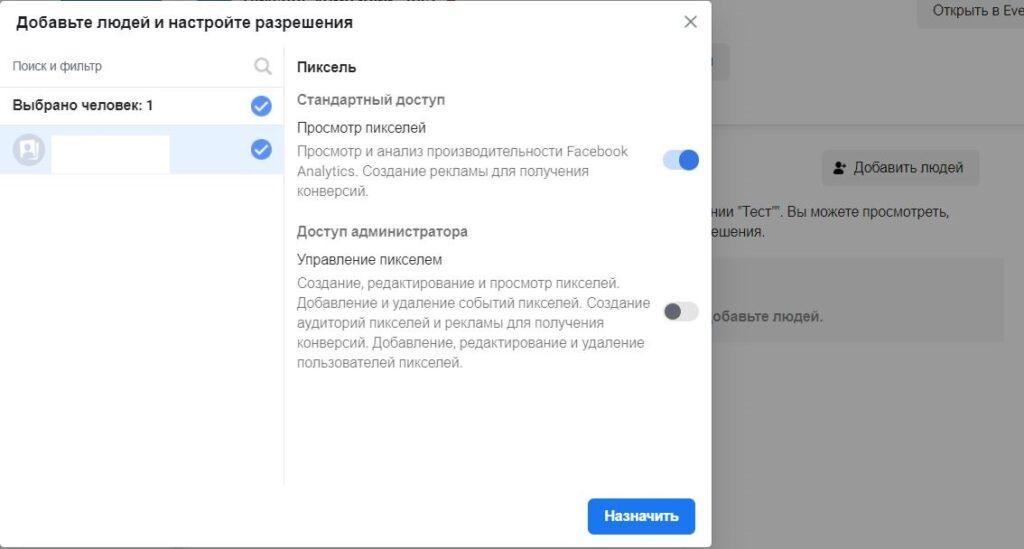
Таким же образом можно назначать и доступ партнеров к рекламным объектам, а также связывать его с другими объектами.
Настройка пикселя
Пиксель в Фейсбук – инструмент отслеживания и аналитики. Бизнес-менеджер позволяет добавлять до 10 пикселей в разные рекламные кампании. Чтобы добавить пиксель, нужно:
Появится окно выбора вариантов установки пикселя. Есть три способа – прямая установка через интеграцию, установка вручную, получение инструкций в письме. В случае ручной установки появится окно с базовым кодом пикселя и, потом – с настройкой установки пикселя событий. Есть подробные инструкции по установке кода на сайт.
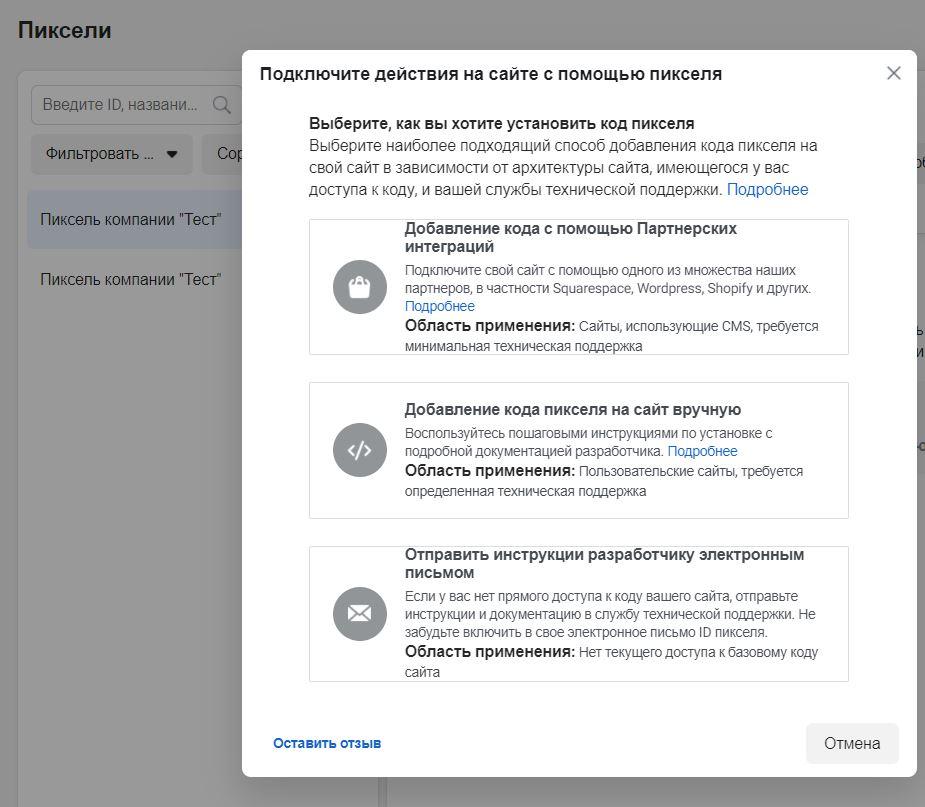
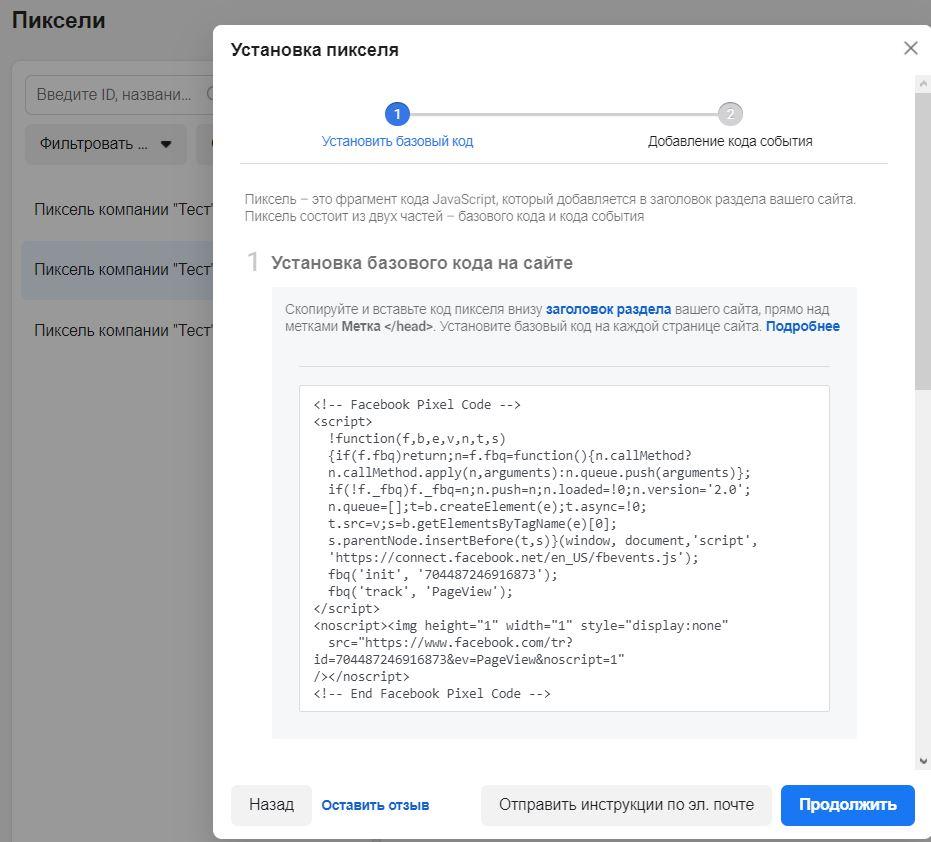
Здесь же можно включить и автопоиск совпадений в данных о пользователях. Это затем пригодится при настройке ремаркетинга.
Привязка пикселя к рекламным аккаунтам
Чтобы привязать уже созданный пиксель к рекламному акку, нужно перейти в меню «Источники данных/Пиксели» и выбрать «Добавить объект». В открывшемся меню выберите «Рекламные аккаунты» и отметьте нужный.
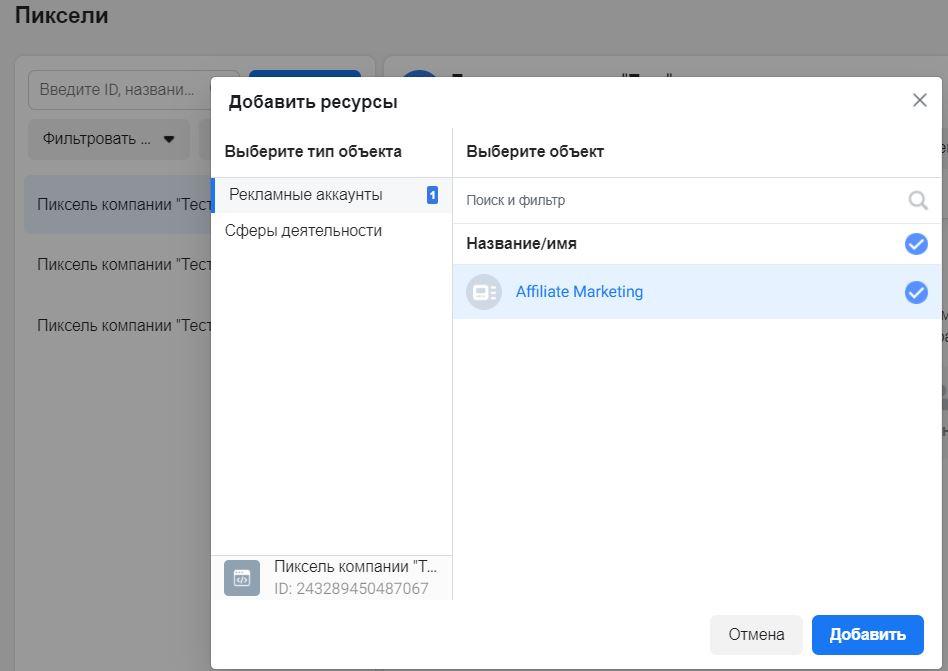
Если все сделано верно, появится сообщение «Ресурсы добавлены».
Привязка аккаунтов Инстаграм и WhatsApp
К Facebook Business Manager можно привязывать не только рекламные страницы в Фейсбук, но и аккаунты в Инстаграм. Для этого в меню «Аккаунты» выбираем «Аккаунты Instagram». Появится окно подключения аккаунта.
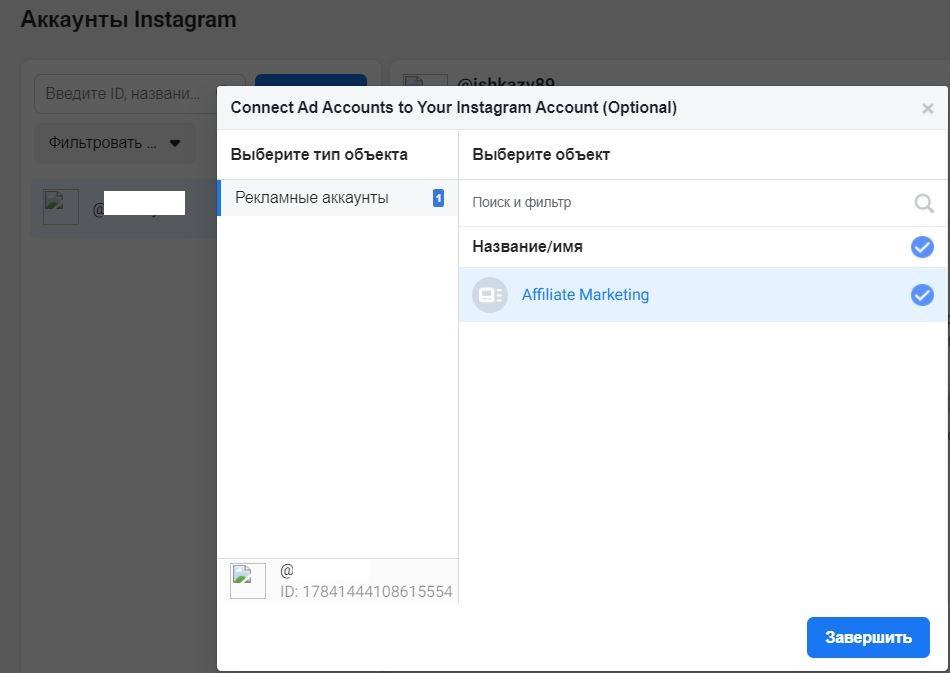
Разрешаем Фейсбук авторизацию. Если подключение прошло успешно, аккаунт Инстаграм появится в списке ресурсов. Его сразу же можно связать с нужным рекламным аккаунтом.
Похожим способом можно добавлять и аккаунты в приложении WhatsApp. Кликаем по «Аккаунты/Аккаунты WhatsApp». В окне вводим номер телефона и нажимаем «Продолжить».
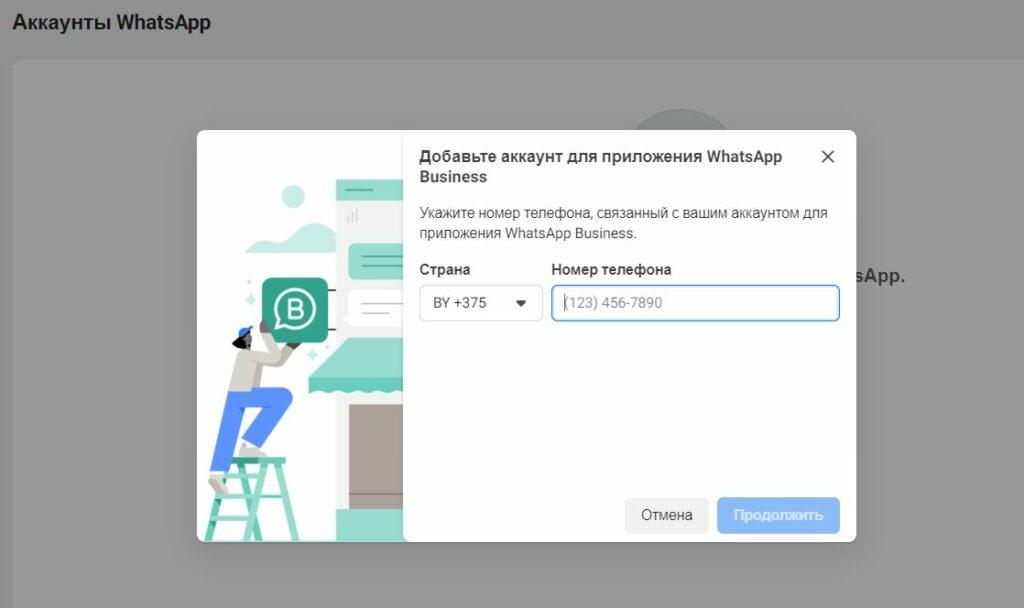
Для привязки нужно, чтобы в WhatsApp был создан бизнес-аккаунт, обычную учетку привязать нельзя.
Как перевести Фейсбук в бизнес аккаунт
Перевести личный аккаунт в бизнес-профиль довольно легко, так как у Facebook есть полезная опция – «Миграция профиля в Страницу». Переходим по ссылке и в открывшемся окне нажимаем «Начать».
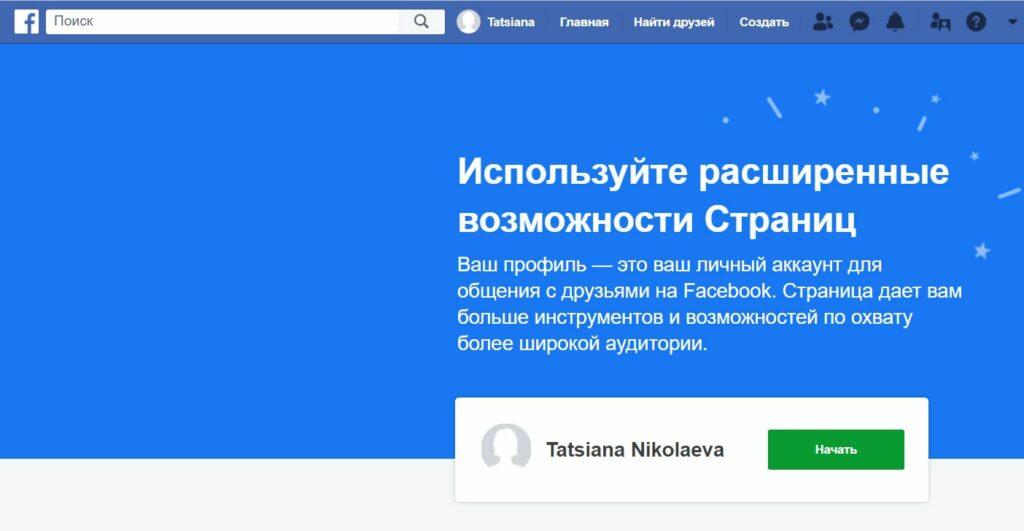
Выбираем категорию страницы – можно ключевые слова задавать самому или же выбирать из предложенных. Затем выбираем друзей, видео и фото, которые будут добавлены на новую бизнес-страницу. Подтверждаем действия. Дальше бизнес-страницу остается только оформить.
Если вы работаете в команде, лучше всего сразу же, при создании страницы, распределить роли пользователей. Это редактор, администратор, модератор, рекламодатель и аналитик. Назначить роль пользователю может админ страницы через меню «Настройки» (в левом нижнем углу). Нужно:
Важно: Обязательно, чтобы пользователь состоял в друзьях на рекламном аккаунте. Иначе добавить его в команду будет невозможно.
Советы по использованию Facebook Business Manager
Самое главное – выжимайте максимум возможностей из бизнес-менеджера. Здесь есть все функции, которые помогут вам управлять кампанией. Вот несколько советов, которые помогут это сделать
Группируйте объекты
Так куда проще масштабировать кампанию и назначать права доступа разным пользователям, если вы работаете в команде. Для начала перейдите в настройки компании.
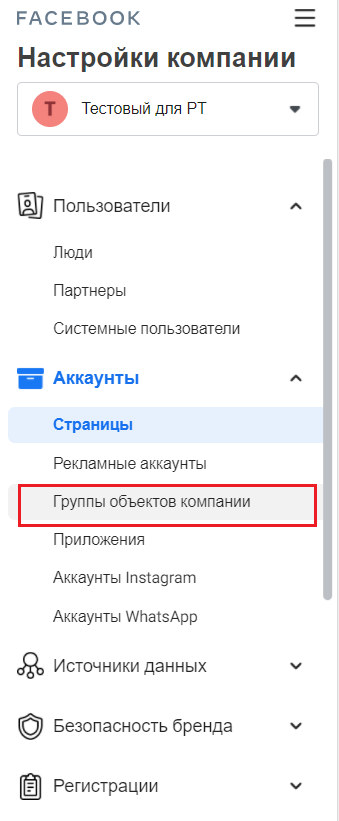
Потом выберите вариант структуры бизнеса (мы указали «Другое») и укажите название для группы. Выберите объекты, которые будут к ней относиться.
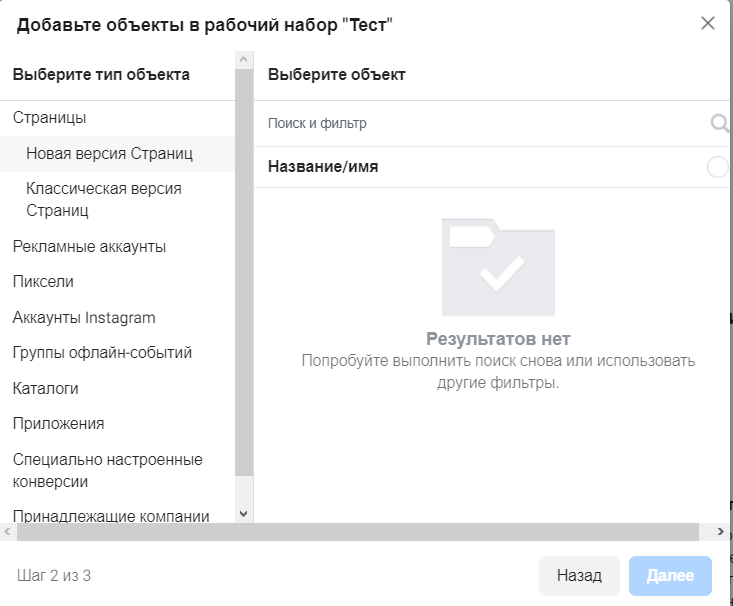
После завершения настройки вы сможете смотреть в Business Analytics данные сразу по группам. А еще настраивать доступ участникам команды и распределять роли в управлении.
Пользуйтесь каталогами
Если вы льете на товарку, e-commerce или просто продвигаете свои товары и услуги через Фейсбук, каталог вам необходим. Чтобы создать каталог через бизнес-менеджер, зайдите в «Настройки рекламы/Источники данных». Выберите «Каталоги». Затем:
А чтобы наполнить каталог, откройте в правом верхнем углу «Открыть Commerce Manager»
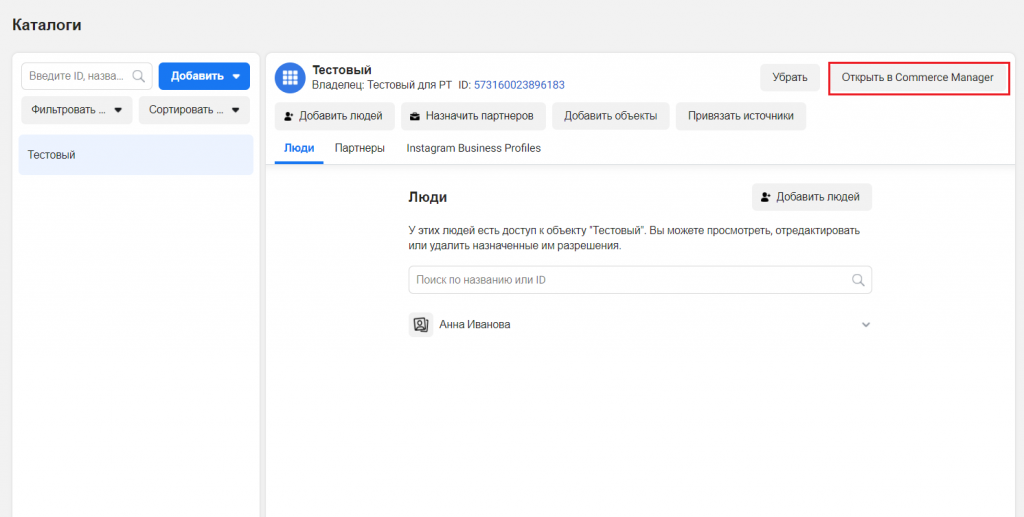
Правильно оформляйте рекламные страницы
Цепляющая бизнес-страница в Фейсбуке – залог успешной кампании. Даже если кампания масштабная, уделите время и оформите страницы правильно. Эту задачу упростят сервисы вроде Crello или Canva – там уже есть готовые шаблоны шапок, баннеров и даже публикаций Facebook. Вот еще несколько полезных советов по оформлению бизнес страниц:
И, конечно, постите контент регулярно. Страницы не должны быть мертвыми. А для экономии времени используйте один из сервисов автопостинга.
Заключение
Теперь вы видите, что создать и настроить бизнес-менеджер в Фейсбук не так уж сложно. Есть несколько способов создания, и для трастовых аккаунтов все три работают. Пишите в комментарии, какой из способов сработал лично у вас.
Quick Answer: How Many Business Manager Accounts Can I Have On Facebook?
How do I create multiple ad accounts in business manager
Add an ad account in Business ManagerGo to Business settings.Click Accounts from the menu on the left-hand side.
Click the blue Add drop-down menu.Choose one of the three options: Add an ad account, Request access to an ad account or Create a new ad account.More items….
How do I add multiple pages to my Facebook business manager
Add a Page to Business ManagerGo to Business Settings. It looks like a gear icon in your sidebar.In the Business Assets section, click Accounts. Then, click Pages.Click Add in the dropdown menu.Select Add a Page.Enter the Facebook Page name or URL.Click Add Page. You should see your Page on the next screen.
Why do I have 2 Facebook business pages
There are two main reasons for having duplicate pages: 1) The company owner or an employee initially set up their Facebook account as a personal profile but was using it for business. This is forbidden by Facebook.
Can I create a second Facebook account with the same email
How to Make Two Facebook Accounts With One Email AddressGo to the Facebook website (see Resources section).Look for the Sign Up section on the center, right side of the Facebook home page.Fill out all of the required fields and fill in the “Your Email” section with your secondary email address.More items…
Should a business have more than one Facebook page
If you decide to have multiple pages for your business, Facebook Locations is definitely the way to do it. It allows you to manage all of your pages and notifications from one central location, rather than trying to set up and manage each page separately.
Can I transfer my Facebook business page to someone else
Yes, it is. If you had to, just go to your page setting and assign someone else to the business page. Then remove yourself. Another way to do it is by using Facebook’s business manager.
Can you have two Facebook Business Manager accounts
Related. According to Facebook’s terms, individuals are only allowed to have one account. Businesses can create two accounts by using business Pages instead. … Third party Facebook account managers may also manage Pages for numerous business under a single account.
Can you have multiple business manager accounts
Now each of your projects can serve as a separate account for managing assets for different businesses. However, if you have separate logins for each of your Business Manager accounts, you will log out of one and into another. There currently is no option for merging accounts.
How do I increase my ad account limit on business manager
To view your ad account limit in Business Manager:Go to Business Settings.Click Business Info.Below Business Options, look for Ad Account Creation Limit.
Can you delete a business manager account
To delete your Business Manager: Open Business Settings. … Click Permanently Delete Business, and follow the onscreen instructions. Note: Ad accounts that are associated with your business get permanently deleted unless you choose to transfer them to another Business Manager.
How many ad accounts can a business manager have
Regular ad accounts You can have up to 5,000 ad sets. You can have up to 5,000 campaigns. You can have up to 5,000 ads.
How do I transfer ownership of Facebook Business Manager
To assign or change a Page Owner:From your News Feed, click Pages in the left menu.Go to your Page.Click Settings.Click Page Transparency.Below Assign Page Owner, click Assign.Choose a verified Business Manager or disclaimer and click Assign.
How many pages can you manage on Facebook Business Manager
If you manage multiple Pages, you can access up to 50 of them in Pages Manager.
How do I increase my ad account limit on Facebook Business Manager
To find your ad account creation limit, click on “Business Info” at the bottom of the Business Manager menu on the left. You should see your limit at the bottom of your Business Details section. My limit is 2,500.
Can one Facebook page have multiple ad accounts
You can create a second ad account, but it has to be with another e-mail address. Since the ad limit in Facebook is 5,000 ads, they allow you to make multiple accounts as needed. Set the billing within each account so that you can use separate credit cards.
How do I create a second business manager on Facebook
Create a Business ManagerGo to business.facebook.com/overview.Click Create Account.Enter a name for your business, your name and work email address and click Next.Enter your business details and click Submit.
How do I manage multiple business pages on Facebook
How to manage multiple Facebook pages with HootsuiteStep 1: Add social networks.Step 2: Connect a Facebook page.Step 3: Add a stream.Step 1: Create a Facebook Business Manager account.Step 2: Add your Facebook Business pages.Step 3: Add store locations.Oct 21, 2019
What happens if I delete Facebook Business Manager
“If you permanently delete it, all assets (ad accounts, Pages, and product catalogs) will be removed from your business. You’ll continue to have admin rights to all assets associated with this business through your Facebook account. You’ll lose access to assets granted to you by other businesses.
How do I reclaim ownership of my Facebook page
How to claim a Facebook page created by someone else?Verify by phone. You can use a business phone number to verify the ownership of a Facebook page.Verify by documents. Another available option is documentation. … Verify by email. You can verify through email is another option.Feb 18, 2021
Is it illegal to have multiple Facebook accounts
Don’t have multiple Facebook accounts. … The main reason is that Facebook doesn’t allow users to have more than one personal account — it’s against their Terms of Service.
What is the role of a business manager
A Business Manager, or Office Manager, is responsible for overseeing business operations across departments. Their duties include hiring new staff, conducting office meetings and coming up with proactive strategies to improve productivity and employee morale.
Источники информации:
- http://vc.ru/marketing/96211-zachem-mne-nuzhen-facebook-business-manager
- http://bothelp.io/blog/how-to-create-facebook-business-manager
- http://protraffic.com/baza-znaniy/facebook-business-manager-kak-sozdat-i-nastroit-15248.html
- http://mesideeshightech.com/qa/quick-answer-how-many-business-manager-accounts-can-i-have-on-facebook.html